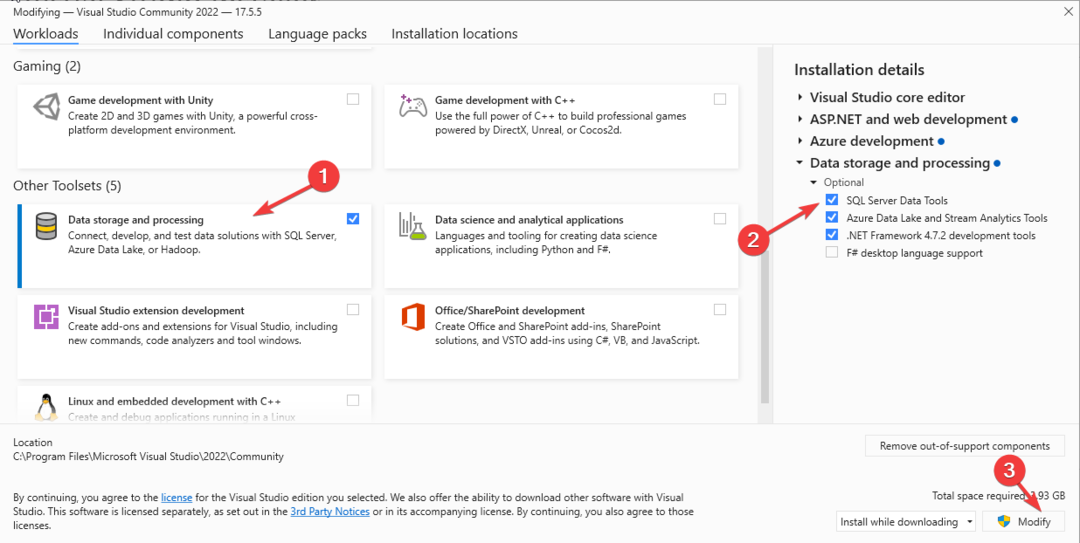Diese Software hält Ihre Treiber am Laufen und schützt Sie so vor gängigen Computerfehlern und Hardwarefehlern. Überprüfen Sie jetzt alle Ihre Treiber in 3 einfachen Schritten:
- DriverFix herunterladen (verifizierte Download-Datei).
- Klicken Scan starten um alle problematischen Treiber zu finden.
- Klicken Treiber aktualisieren um neue Versionen zu erhalten und Systemstörungen zu vermeiden.
- DriverFix wurde heruntergeladen von 0 Leser in diesem Monat.
Microsofts SQL-Server ist ein relationales Datenbankverwaltungssystem. Seine Hauptfunktion besteht darin, Daten abzurufen, die von anderen Softwareanwendungen angefordert werden.
Diese Anwendungen können entweder auf demselben Computer oder auf einem anderen Computer in einem Netzwerk, einschließlich über das Internet, ausgeführt werden.
Wie Sie vielleicht bereits wissen, hat Microsoft Unterstützung eingestellt für SQL Server 2008 und 2008 R2 im Jahr 2019. Allerdings sind Benutzer jetzt gezwungen, ein Upgrade durchzuführen, wenn sie das Produkt weiterhin sicher verwenden möchten.
Aus diesem Grund haben wir diese Schritt-für-Schritt-Anleitung zusammengestellt, die Ihnen genau zeigt, wie Sie von SQL Server 2008 auf 2012, 2016 usw. aktualisieren können.
Bevor Sie mit diesen Schritten fortfahren, müssen Sie einige Dinge über den Upgrade-Prozess wissen:
- Wenn Sie SQL Server aktualisieren, wird die vorherige Version von SQL Server überschrieben
- Es ist eine gute Idee, vor dem Upgrade alle SQL Server-Daten zu sichern, die Sie haben
- Sie können SQL Server Express oder SQL Server Developer nicht aktualisieren, da diese nicht unterstützt werden
Suchen Sie nach einem Hosting-Dienst für SQL Server? Schauen Sie sich unsere Top-Picks an!
Wie aktualisiere ich von SQL Server 2008?
- Fügen Sie die ein SQL Server-Installationsmedien
- Gehen Sie zum Stammordner und doppelklicken Sie auf Setup.exe.
- Der Installationsassistent startet nun die SQL Server-Installationscenter

- Der Installationsassistent startet nun die SQL Server-Installationscenter
- Um eine vorhandene Instanz von SQL Server zu aktualisieren, wählen Sie Installation
- Klicken Sie auf eine Option, um anzugeben, ob Sie auf eine kostenlose Edition von SQL Server aktualisieren oder ob Sie über einen PID-Schlüssel verfügen
- Wählen Sie auf der Seite Lizenzbedingungen die Option ich akzeptiere die Lizenzbedingungen
- Das Microsoft-Update Seite wird angezeigt
- Sehen Sie auf der Microsoft Update-Seite nach, um die neuesten Updates einzuschließen, wenn Sie nach Windows Update suchen
- Aktivieren oder deaktivieren Sie das Einschließen von SQL Server-Produktupdates Kontrollkästchen.
- Dies hängt davon ab, ob Sie die neuesten Updates wünschen oder nicht
- Das Setup sollte nun mit dem Herunterladen, Extrahieren und Installieren der Setup-Dateien beginnen
- Auf der Instanz auswählen Geben Sie auf der Seite die zu aktualisierende Instanz von SQL Server an
- Auf der Instanzkonfiguration Seite, geben Sie die Instanz-ID für die Instanz von SQL Server
- Klicken Installieren
- Neu starten dein PC
Wenn Sie diese Schritte ausführen, sollten Sie in der Lage sein, effizient von SQL Server 200 zu aktualisieren8.
Wenn Sie außerdem daran gedacht haben, alle Ihre Daten zu sichern, bevor Sie mit dem Vorgang fortfahren, sollten Sie sie problemlos auf das neue Betriebssystem migrieren können.
Beachten Sie, dass der gleiche Vorgang auch beim Upgrade auf spätere Versionen des Produkts wie 2014, 2016 usw.
Fanden Sie diesen Artikel nützlich? Lassen Sie es uns im Kommentarbereich unten wissen.
VERWANDTE ARTIKEL, DIE SIE ÜBERPRÜFEN SOLLTEN:
- Betriebssystem wird von SQL Server-Fehler nicht unterstützt [EXPERT FIX]
- SQL Server-Abfrageausführung für Dataset fehlgeschlagen [EXPERT FIX]
- So beheben Sie eine hohe CPU-Auslastung durch den SQL-Server
![So reparieren Sie eine beschädigte Datenbank in SQL Server [Leitfaden 2022]](/f/2550b9a5b3720bf65679655077552321.png?width=300&height=460)